
Android Viber Recovery: Viber-Nachrichten einfach sichern und wiederherstellen

Wie WhatsApp ist Viber eine beliebte Instant-Messaging-App zum Versenden von Nachrichten und zum kostenlosen Telefonieren. Aufgrund seiner Benutzerfreundlichkeit nutzen immer mehr Menschen Viber auf ihren Smartphones und Tablets. Im Gegensatz zu WhatsApp speichert Viber den Chatverlauf jedoch nicht automatisch auf seinen Servern oder auf dem Gerät.
Manchmal löschen oder verlieren Sie versehentlich wichtige Viber-Konversationen, beispielsweise durch versehentliches Tippen auf die Schaltfläche „Daten löschen“ in der Viber-App. Was sollten Sie in solchen Fällen tun? Wie können Sie verlorene Viber-Nachrichten auf Android wiederherstellen? Nachfolgend finden Sie zwei Lösungen zum Sichern und Wiederherstellen Ihrer Android -Viber-Nachrichten.
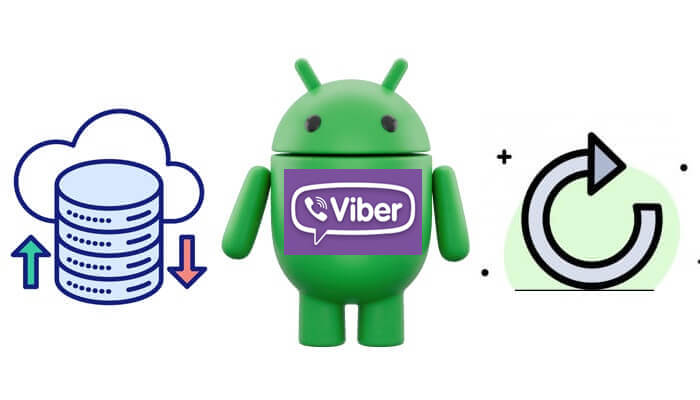
Wie bereits erwähnt, speichert Viber Ihren Chatverlauf nicht automatisch auf seinen Servern oder Ihrem Gerät. Sie können ihn jedoch manuell sichern. Befolgen Sie die folgenden Schritte, um Ihren Viber-Chatverlauf zu sichern. Nach der Einrichtung müssen Sie sich in Zukunft keine Sorgen mehr machen, Ihre Nachrichten auf Android zu sichern.
Schritt 1. Öffnen Sie die Viber-App auf Ihrem Android -Telefon.
Schritt 2. Gehen Sie zu „Mehr“ (drei horizontale Linien) > „Einstellungen“ > „Konto“ > „Viber-Backup“.
Schritt 3. Tippen Sie auf „Sichern“ und wählen Sie „Google Drive“ als Sicherungsspeicherort.
Schritt 4. Wählen Sie das Google-Konto aus, mit dem Sie sich verbinden möchten, und erteilen Sie die entsprechenden Berechtigungen. Warten Sie, bis der Vorgang abgeschlossen ist.
Schritt 1. Installieren Sie Viber und melden Sie sich mit derselben Telefonnummer auf Ihrem Android Gerät an.
Schritt 2. Wählen Sie bei der entsprechenden Aufforderung „Wiederherstellen“ aus.
Schritt 3. Wählen Sie das Google-Konto, in dem das Backup gespeichert ist, und tippen Sie auf „Jetzt wiederherstellen“.

Schritt 4. Sobald dies erledigt ist, werden Ihre Chats und Medien wieder in Viber angezeigt.
Neben der Sicherung und Wiederherstellung von Android Viber-Nachrichten in der Viber-App selbst können Sie auch E-Mails verwenden, um Viber-Nachrichten auf Android zu sichern und die Sicherungsdatei auf Ihrem Android Gerät wiederherzustellen. Nachfolgend finden Sie die detaillierten Anweisungen:
Schritt 1. Öffnen Sie die Viber-App auf Ihrem Android -Telefon.
Schritt 2. Wählen Sie den Bildschirm „Weitere Optionen“ und wählen Sie „Einstellungen“.
Schritt 3. Wählen Sie die Option „Anrufe und Nachrichten“.
Schritt 4. Tippen Sie auf die Schaltfläche „E-Mail-Nachrichtenverlauf“. Warten Sie, bis die Sicherungsdatei erstellt wurde. Anschließend können Sie sie an Ihr oder ein anderes E-Mail-Konto senden.
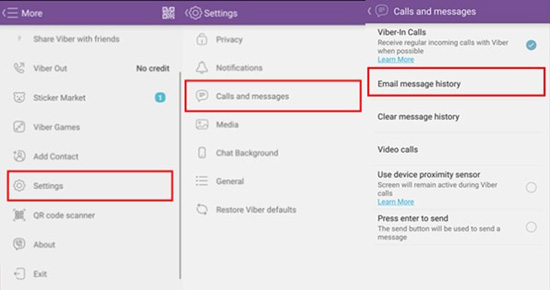
Im Gegensatz zu Google Drive werden E-Mail-Backups als Textdateien gespeichert und können nicht direkt in Viber wiederhergestellt werden. Sie müssen sich jedoch beim E-Mail-Konto anmelden, die Sicherungsdatei herunterladen und an einem beliebigen Ort speichern.
1. Wo wird die Viber-Sicherungsdatei in Android gespeichert?
Auf Android Smartphones wird der Viber-Verlauf im folgenden Ordner gespeichert: /data/data/com.viber.voip/databases/
2. Kann ich gleichzeitig auf zwei verschiedenen Geräten auf mein Viber-Konto zugreifen?
Nein. Viber erlaubt jeweils nur ein primäres Gerät (Telefon). Sie können Viber auf Ihrem Computer oder Tablet verwenden, diese fungieren jedoch als sekundäre Geräte, die mit demselben Konto verbunden sind.
Wenn Sie nicht nur Ihre Viber-Nachrichten, sondern auch alle Daten Ihres Android Telefons sichern möchten, ist ein professionelles Tool wie Coolmuster Android Backup Manager sehr zu empfehlen.
Coolmuster Android Backup Manager können Sie Kontakte, Textnachrichten, Anrufprotokolle, Musik, Videos, Fotos, Bücher, Apps und mehr von Ihrem Android Gerät auf Ihrem Computer sichern und ohne Qualitätsverlust aus dem Backup wiederherstellen. Es ist mit fast allen Android -Smartphones und -Tablets verschiedener Marken und Modelle kompatibel, darunter Samsung, Xiaomi, OPPO, OnePlus, TECNO, Infinix, Itel, vivo, Motorola und Honor.
01 Installieren Sie Android Backup Manager auf Ihrem Computer und verbinden Sie Ihr Android Gerät per USB-Kabel oder WLAN mit dem PC. Sobald Ihr Gerät erkannt wird, wird die Softwareoberfläche angezeigt.

02 Klicken Sie auf die Option „Backup“, wählen Sie die zu sichernden Datentypen und legen Sie einen Speicherort auf Ihrem PC fest. Klicken Sie anschließend auf „Backup“, um Ihre Android -Daten auf Ihren Computer zu übertragen.

01 Öffnen Sie Android Backup Manager auf Ihrem PC oder Mac und verbinden Sie Ihr Gerät über USB. Sobald es erkannt wurde, wählen Sie die Option „Wiederherstellen“.
02 Wählen Sie die wiederherzustellenden Sicherungsdateien aus, wählen Sie die gewünschten Datentypen aus und klicken Sie auf „Wiederherstellen“. Wenn Ihre Sicherungen in einem benutzerdefinierten Ordner auf Ihrem PC gespeichert sind, fügen Sie sie über „Sicherungsordner hinzufügen“ der Liste hinzu.

Nachdem Sie diese Schritte ausgeführt haben, können Sie sich auch unser Video-Tutorial ansehen, das eine visuelle Anleitung durch den gesamten Sicherungs- und Wiederherstellungsprozess bietet.
Der Verlust von Viber-Nachrichten auf Android kann frustrierend sein. Mit den richtigen Sicherungs- und Wiederherstellungsmethoden können Sie Ihre wichtigen Chats jedoch schützen und bei Bedarf sogar wiederherstellen. Ob Sie Google Drive zur automatischen Wiederherstellung verwenden oder Ihren Chatverlauf per E-Mail für spätere Verwendung speichern – beide Lösungen bieten zuverlässige Möglichkeiten zum Schutz Ihrer Konversationen.
Wenn Sie nach einer umfassenderen Option zum Sichern all Ihrer Android Daten suchen, ist Coolmuster Android Backup Manager eine gute Wahl. Mit seiner Ein-Klick-Backup- und Wiederherstellungsfunktion, der umfassenden Kompatibilität und dem Null-Qualitätsverlust sorgt er dafür, dass Ihre Daten sicher bleiben und jederzeit problemlos wiederhergestellt werden können.
Durch die Anwendung der in diesem Handbuch vorgestellten Methoden verfügen Sie nun über einen klaren Plan zum einfachen Sichern und Wiederherstellen von Viber-Nachrichten auf Android .
Weitere Artikel:
Eine Anleitung zum Wiederherstellen gelöschter Fotos aus Viber auf Android
So stellen Sie gelöschte Viber-Nachrichten auf dem iPhone wieder her (mit/ohne Backup)
[Vollständige Anleitung] So löschen Sie Viber-Nachrichten auf dem iPhone/ Android
Wie kann ich Viber-Nachrichten auf dem PC sichern? (Behoben)





